Webサイト、特にニュースを提供するWebサイト自動再生動画。 CNN WebサイトのようなニュースネットワークのオンラインポータルであるWebサイトには、ニュース記事に関連するビデオが含まれていることがよくあります。これらのビデオは、好きかどうかに関係なく自動的に再生されます。誰かがニュースのウェブサイトにアクセスして、ニュースを聞く代わりにニュースを読んでいるのではないかと考える人はいないでしょう。動画がそこにあるべきではなく、自動的に再生されるべきではないということではありません。 macOS High Sierraでは、Safariが自動再生ビデオを自動的に停止します。 Firefoxを使用している場合は、次のようにして同様のことができます デフォルトでサイトをミュート。ウェブサイトの音声を自動的にミュートできます。
デフォルトでサイトをミュートするのは、デフォルトですべてのタブをミュートするFirefoxアドオンです。タブがビデオまたはオーディオを再生しているかどうかを確認するために停止しません。ミュートするだけです。
ウェブサイトの音声を自動的にミュート
アドオンをインストールすれば、準備は完了です。 開いているすべてのタブには、ミュートアイコンがあります。タブを右クリックして、コンテキストメニューから[ミュート解除]を選択すると、ウェブサイトのミュートを解除できます。これには、意図しない副作用が1つあります。 Webサイトはホワイトリストに登録されているため、次回同じドメインにアクセスしたときに、アドオンはそのドメインをミュートしません。

デフォルトでは、サイトをミュートすると、音声のみがミュートされます。動画の自動再生が停止することはありません。ビデオを自動的に再生するWebサイトは、音声なしでビデオを再生し続けます。
ウェブサイトのホワイトリスト
2つの方法のいずれかでWebサイトをホワイトリストに登録できます。 1つ目は、ミュートされているタブのミュートを解除することです。ドメインは自動的にホワイトリストに登録されます。 2つ目は、アドオン設定に移動することです。 Ctrl + Shift + Aキーボードショートカットを使用して、Firefoxでアドオンマネージャーを開きます。アドオンの横にある[オプション]ボタンをクリックします。
URLを入力し、[追加]ボタンをクリックしてWebサイトをホワイトリストに登録します。誤ってウェブサイトをホワイトリストに登録した場合は、その横にある[削除]ボタンをクリックします。
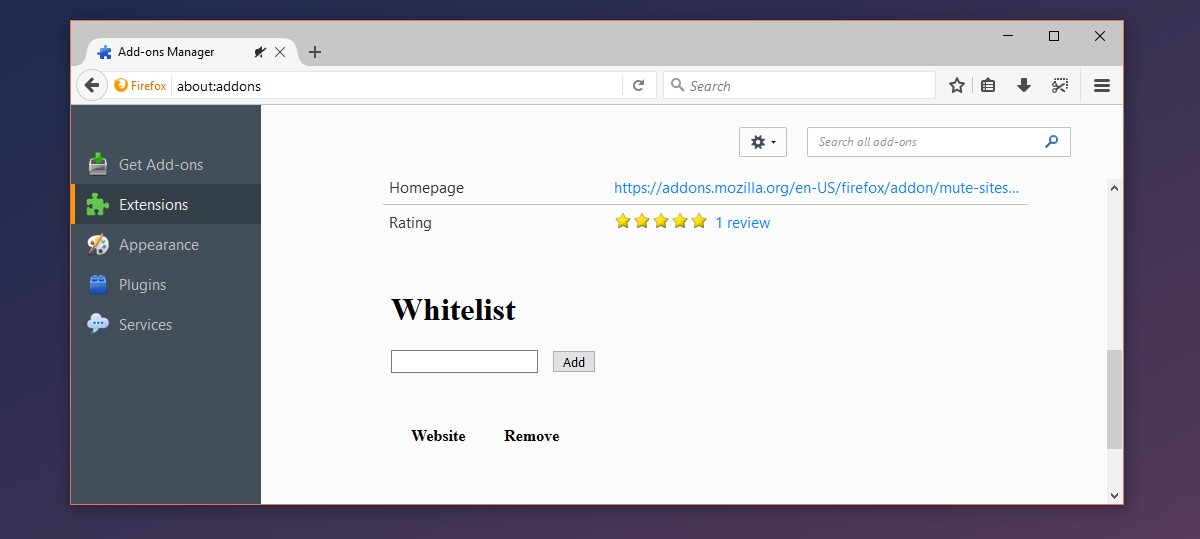
アドオンは、それが主張することを実行します。 ユーザーは、アドオンによって動画の自動再生も停止することを望んでいる可能性がありますが、それは単にその目的のためではありません。 High Sierraで提供される新しいSafari機能の正確なレプリカではありません。ビデオの自動再生を停止するには、別のアドオンが必要です。
アドオンが必要とする唯一の改善は、タブのミュートを解除したからといって、アプリを自動的にホワイトリストに登録します。ユーザーは時々、普段は気にしないウェブサイトで動画を見ることがありますが、タブで開いているときはいつでも、ウェブサイトで音声を再生する自由を与えてはなりません。












コメント